
WinSetupFromUSB - безплатна програма за създаване на стартиращи USB флаш устройства с Windows и други операционни системи, които работят на компютър с USB флаш устройства. Необходимо е зареждащо USB флаш устройство за инсталиране, преинсталиране на операционната система на компютър, за извършване на работа по възстановяване на системата, за лечение на компютър от вируси, копиране на файлове от компютър или за извършване на други операции.
Ако не можете да извършите нормално зареждане на операционната система на компютър, да извършите отстраняване на неизправности или да преинсталирате системата, имате нужда от външен стартиращ носител, от който можете да стартирате на компютъра.
Съдържание:- Характеристики на WinSetupFromUSB
- Стартиращо USB флаш устройство в WinSetupFromUSB
- Стартиране на стартиращо USB флаш устройство за инсталиране на Windows 10
- Изводи на статията
Съвременните компютри често не инсталират CD / DVD устройства. Следователно зареждането на такъв компютър е възможно само от външно USB устройство. Необходимо е да напишете изображението на операционната система или друго изображение за зареждане на USB диска, за да може този диск да стане стартиращо USB флаш устройство.
След като създадете стартиращо USB устройство, можете да започнете инсталирането на всяка версия на операционната система от него или, например, да стартирате помощната програма за изпълнение на задачата за възстановяване на системата от резервно копие или за лечение на компютъра от вирусна инфекция.
Характеристики на WinSetupFromUSB
Безплатната програма WinSetupFromUSB поддържа различни дистрибуции на операционни системи, аварийни спасителни дискове от антивирусни производители, изображения със средата за предварително инсталиране на системата, различни дискове и помощни програми за зареждане.
Основни характеристики на WinSetupFromUSB:
- Поддръжка за операционната система Windows (Windows XP, Windows 2000, Windows 2003, Windows Vista, Windows 7, Windows 8, Windows1, Windows 10, Windows Server 2008, Windows Server 2012) с различни размери на бита: 32-битова и 64-битова системи.
- Поддръжка на голям брой дистрибуции на операционна система Linux (Linux Mint, Ubuntu / Xubuntu / Kubuntu, Debian, Fedora, CentOS, Mageia, OpenSUSE, Gentoo и др.)
- Поддръжка на BSD операционни системи (FreeBSD, OpenBSD и т.н.)
- Възможността да се създаде спасителен диск за възстановяване от ISO изображение, създадено на базата на Linux от различни производители на антивирусни продукти (ESET SysRescue, Avast Rescue Disc, Kaspersky Rescue Disk 10, Dr.Web LiveDisk и др.)
- ISO поддръжка за изображения на Windows PE (Windows за преинсталационна среда)
- Поддържайте WinBuilder, WinFLPC, BartPE, UBCD4Win и т.н..
- Поддръжка за ISO изображения, съвместими с емулационни компактдискове Grub4dos, например Ultimate Boot CD, повечето DOS помощни програми, Acronis, Paragon зареждащи дискове и т.н..
- Започвайки с WinSetupFromUSB 1.1, той поддържа създаването на стартиращо USB устройство, способно да се зарежда в BIOS и UEFI режим.
- Меню за стартиране на Syslinux, използвайки един от източниците: Syslinux или Isolinux като зареждащо устройство
- Поддръжка за създаване на мулти-зареждащи флаш устройства
Как да създадете зареждащо се USB флаш устройство с помощта на WinSetupFromUSB? Процесът на създаване на стартиращ флаш устройство се осъществява на няколко последователни етапа:
- Избор на USB флаш устройство.
- Форматиране на флаш устройство във формат FAT32 или NTFS.
- Избор на ISO изображение на операционната система или друго зареждащо ISO изображение.
- Записване на ISO изображение на USB флаш устройство.
WinSetupFromUSB работи на английски език на операционна система Windows. Приложението не изисква инсталация на компютър. Можете да изтеглите WinSetupFromUSB от официалния уебсайт на разработчика.
WinSetupFromUSB изтеглянеСлед като изтеглите, разархивирайте архива с програмата, поставете папката на удобно за вас място (на работния плот, на компютърния диск, на USB флаш устройство). Стартирайте програмата от папката, като изберете файла за съответната дълбочина на бита на Windows, инсталиран на този компютър: за 32-битова операционна система или за 64-битова операционна система (прочетете повече за това как да разберете дълбочината на бита на Windows тук).
Стартиращо USB флаш устройство в WinSetupFromUSB
Ще създадем стартиращо USB флаш устройство с операционната система Windows 10. в програмата WinSetupFromUSB. Когато създавате стартиращ диск, обърнете внимание на следното обстоятелство:
WinSetupFromUSB все още не поддържа единични изображения на Windows 10, състоящи се от 32-битова и 64-битова операционна система (x86 / x64 - „две в едно“) в едно ISO изображение, което може да бъде изтеглено от сайта с помощта на инструмента за създаване на медия. Можете да изтеглите изображение на Windows отделно с 64-битов (или 32-битов) битов капацитет, включително няколко издания на Windows в едно ISO изображение, което може да се използва в WinSetupFromUSB.Стартиращите флаш устройства на Windows 7 или Windows 8.1 (Windows 8) се създават в WinSetupFromUSB по подобен начин.
Следвайте тези стъпки:
- Отворете програмата WinSetupFromUSB.
- Програмата автоматично определя USB флаш устройството, което ще се покаже в полето "Инструменти за избор и формат на USB диск". Дефиницията на USB устройство може да се рестартира с помощта на бутона "Обновяване".
- Поставете отметка в квадратчето „Автоматично форматиране с FBinst“, изберете файловата система „FAT32“.
- След това изберете ISO изображението с операционната система Windows. В полето „Windows Vista / 7/8/8 / Server 2008/2012 ISO“ добавете пътя към изображението на ОС.
- Кликнете върху бутона "GO".
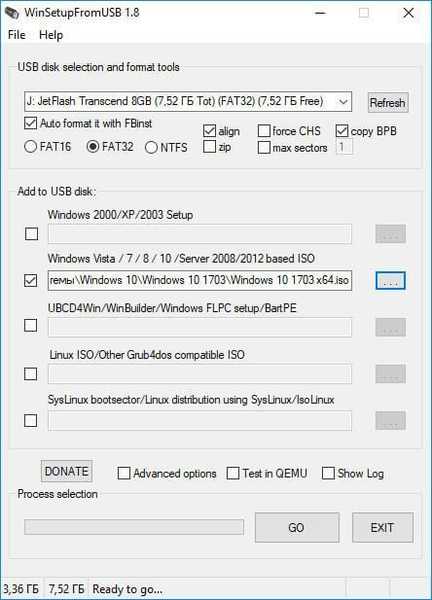
- В следващите прозорци приемете, че всички файлове на USB флаш устройството ще бъдат изтрити, и приемете настройките за форматиране. Кликнете върху бутона Да и в двата прозореца..
- Има процес на запис на системното изображение на USB флаш устройство, което ще отнеме известно време.
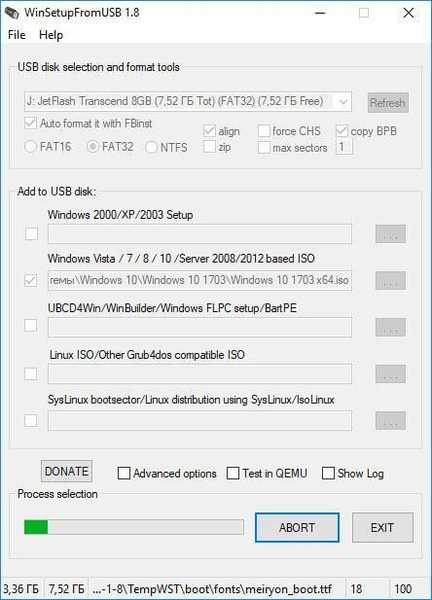
- След като файловете бъдат записани на USB флаш устройството, ще се отвори прозорец с известия, в който трябва да кликнете върху бутона „OK“. За да излезете от програмата WinSetupFromUSB, кликнете върху бутона "EXIT".
Поздравления, имате стартиращ Windows, който стартира от USB устройство..
Стартиране на стартиращо USB флаш устройство за инсталиране на Windows 10
За да стартирате устройството за стартиране, трябва да влезете в менюто за стартиране (меню за стартиране) или да въведете настройките на BIOS (UEFI), за да изберете приоритета на зареждане от USB флаш устройство.
В прозореца "Grub4DOS" се зарежда от елемента "Настройка на Windows NT6 (Vista / 7 и по-горе)", натиснете клавиша "Enter" на клавиатурата.
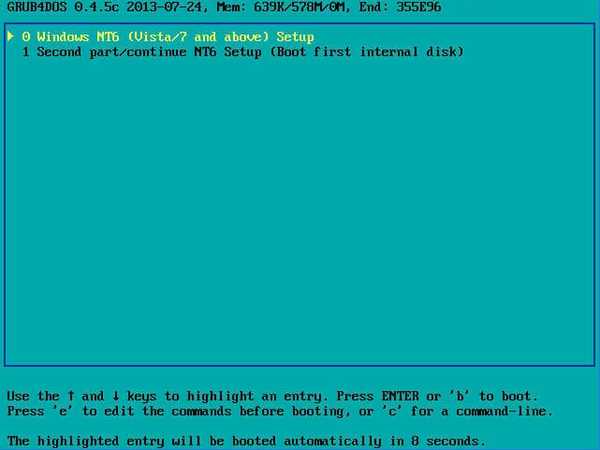
В прозореца "Windows Boot Manager" използвайте стрелките "↑" и "↓" на клавиатурата, за да изберете "Windows 10 Setup x64" (в този случай).

След това ще започне стандартната инсталация на Windows 10 на компютъра..
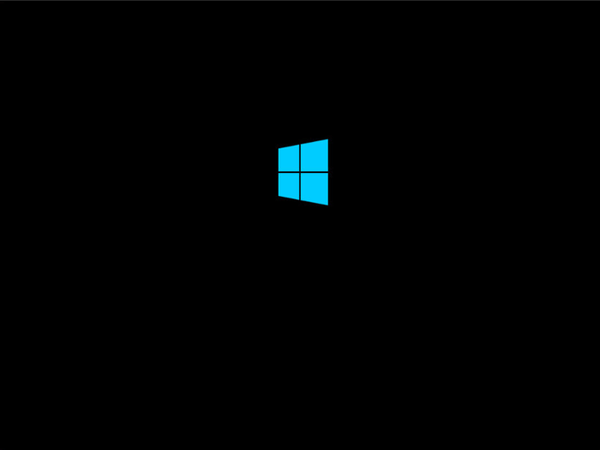
В следващите стъпки, без да инсталирате системата на вашия компютър, можете да започнете възстановяване на системата с помощта на инструменти за възстановяване на Windows.
Изводи на статията
Безплатната програма WinSetupFromUSB е предназначена за създаване на стартиращи USB флаш устройства. С помощта на стартиращо USB флаш устройство можете да инсталирате, преинсталирате Windows, да извършите необходимите стъпки за отстраняване на неизправности в операционната система и да започнете възстановяването на операционната система.
WinSetupFromUSB поддържа създаването на стартиращи флаш устройства с различни дистрибуции на операционната система Linux, BSD, създаването на Windows PE, стартиращи дискове за възстановяване на системата или лечение на вирусна инфекция на компютър.
Свързани публикации:- Създаване на стартиращо флаш устройство в Rufus
- Как да копирате стартиращо USB флаш устройство в UltraISO
- Създайте стартиращо USB флаш устройство с помощта на WinToFlash
- Създаване на стартиращо флаш устройство в UltraISO
- Флаш устройство с много зареждания в Бътлър (Boutler)











